如何在小米手机更新同花顺 同花顺软件如何进行升级步骤
日期: 来源:泰尔达游戏网
在如今的数字化时代,手机成为了人们生活中不可或缺的一部分,作为一款备受欢迎的手机品牌,小米手机因其高性价比和卓越的用户体验而深受用户喜爱。随着时间的推移,手机上的应用程序也需要不断更新以保持其功能的完善和稳定性。其中同花顺软件作为一款备受投资者青睐的股票交易工具,其升级步骤对于用户来说显得尤为重要。在小米手机上如何更新同花顺软件呢?以下将详细介绍该升级步骤,以帮助用户更好地使用这一优秀的股票交易工具。
同花顺软件如何进行升级步骤
步骤如下:
1.第一步,打开手机,然后点找到同花顺,点击进去,如图所示。
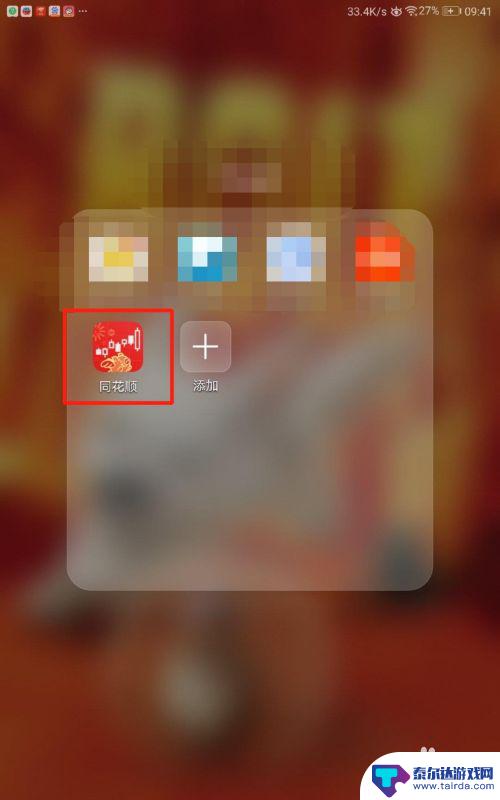
2.第二步,点击进去之后,再点击做左上角的头像按钮,如图所示。
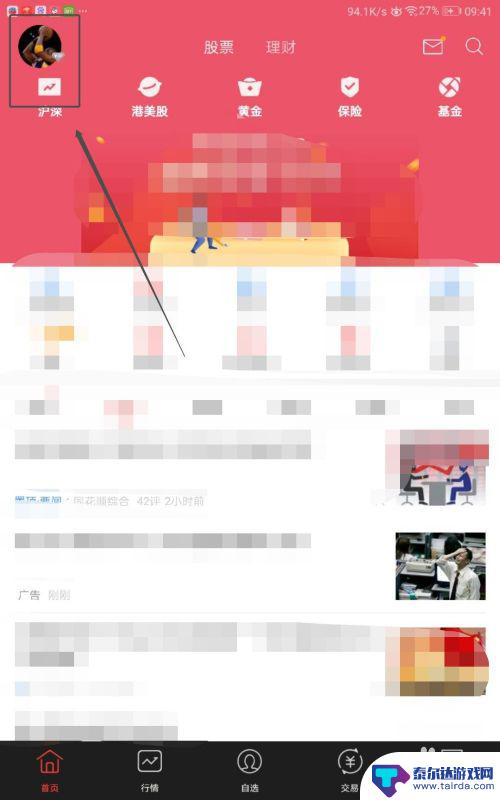
3.第三步,在列表中找到“设置”,点击进去,如图所示。
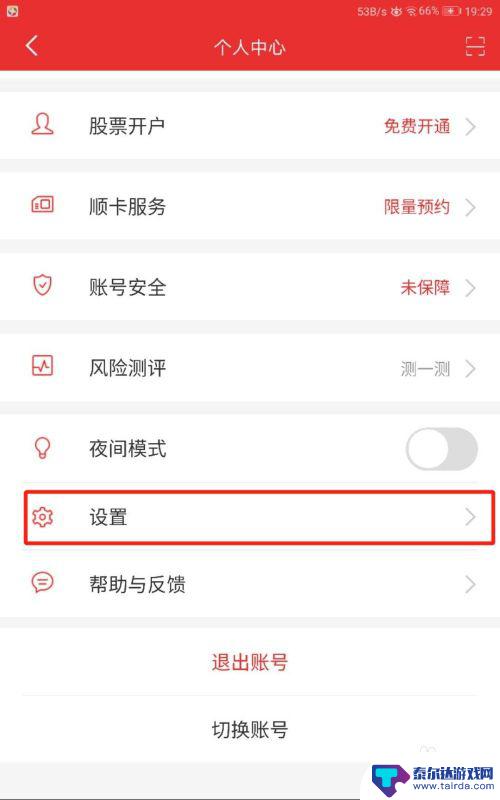
4.第四步,在列表中找到“软件升级”。然后点击,我们就可以看到软件在下载新的版本了,如图所示。
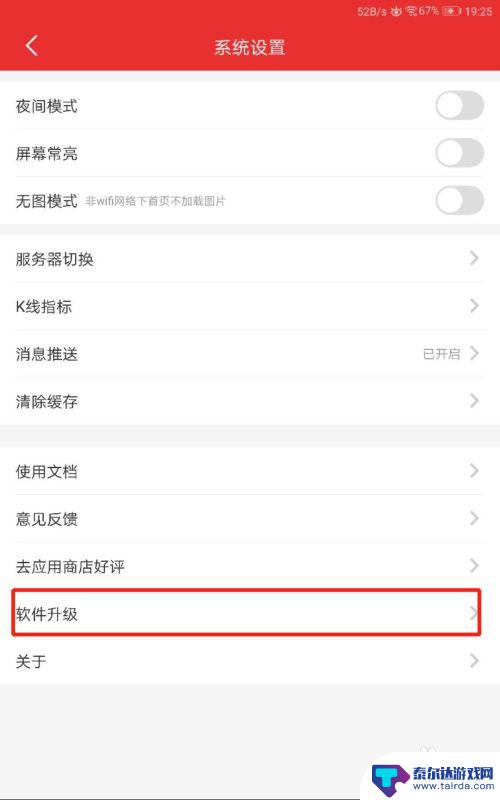
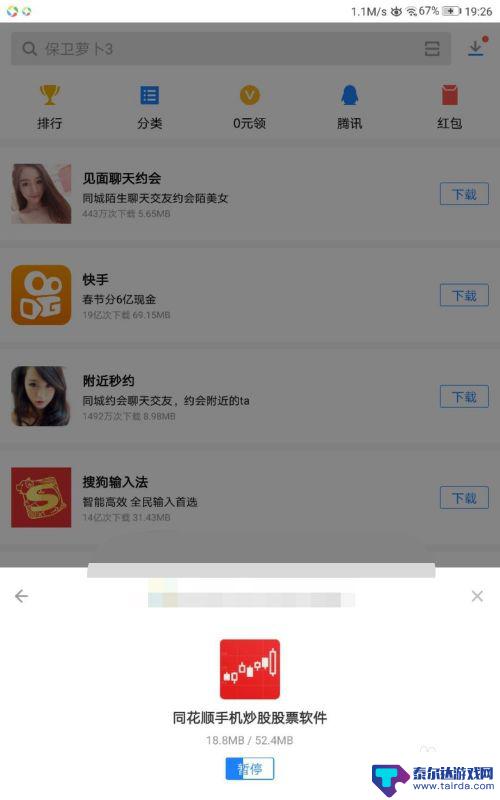
5.第五步,等待下载完毕之后,我们点击安装,如图所示。
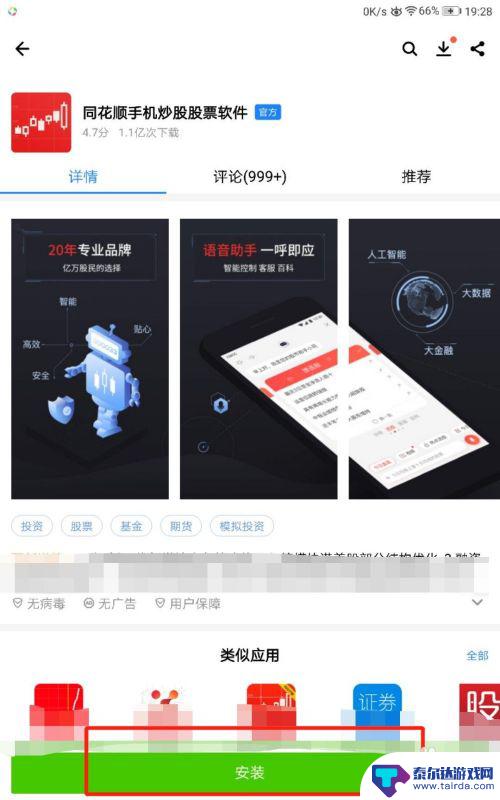
6.第六步,由于我们的手机都有安全监测功能。所以需要对新的软件进行检查,检查完之后,我们再次点击安装,如图所示。
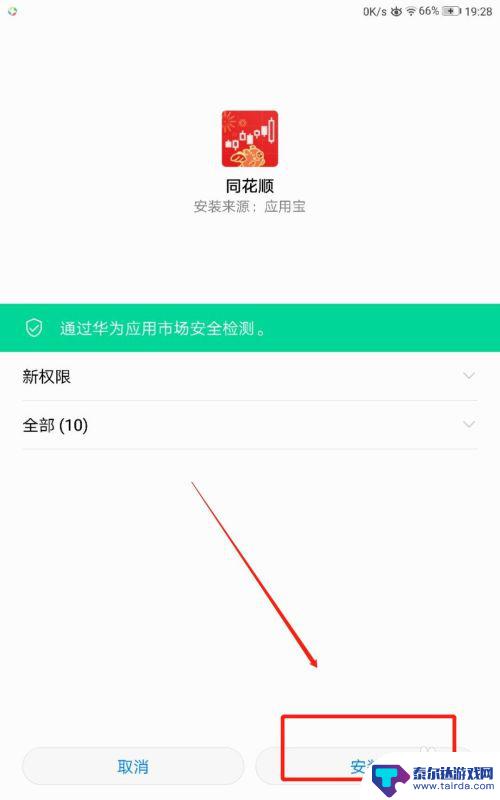
7.第七步,安装完毕之后,我们就可以点击立即体验进行使用了,如图一所示。我还可以再次回到“软件升级”页面,点击升级。可以看到软件已是最新版本了,如图二所示。
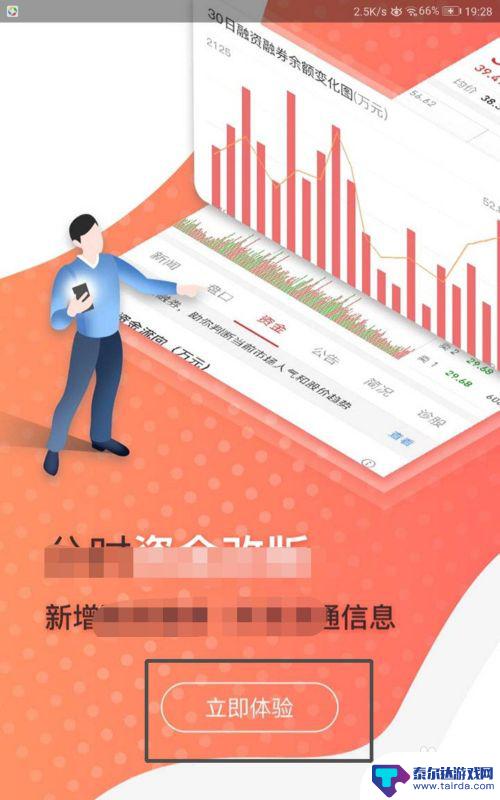
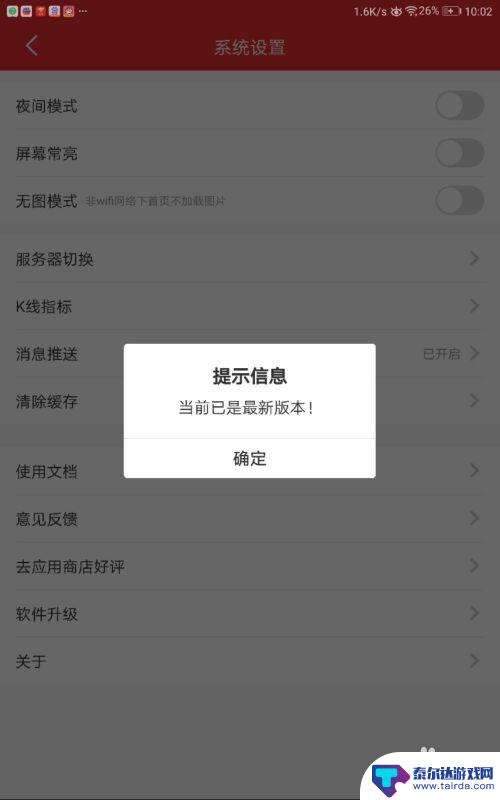
以上就是关于如何在小米手机更新同花顺的全部内容,如果有遇到相同情况的用户,可以根据小编提供的方法来解决。















